近日有Windows10系统用户来抱怨,在使用电脑时系统里事件查看器老是会自动弹出,关闭后,没过一会儿又会再次弹出,这实在是让人非常的厌烦。那么系统事件查看器自动弹出该如何解决呢?对此下面小编就来介绍一下电脑系统事件查看器自动弹出问题的解决方法吧。
1、首先,按Win+R组合快捷键,在打开运行框中输入services.msc,点击确定或按回车;
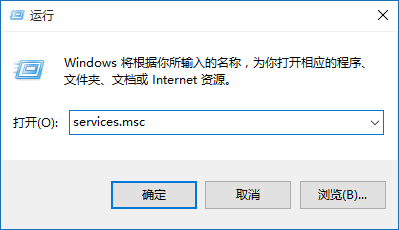
2、然后,在打开服务;
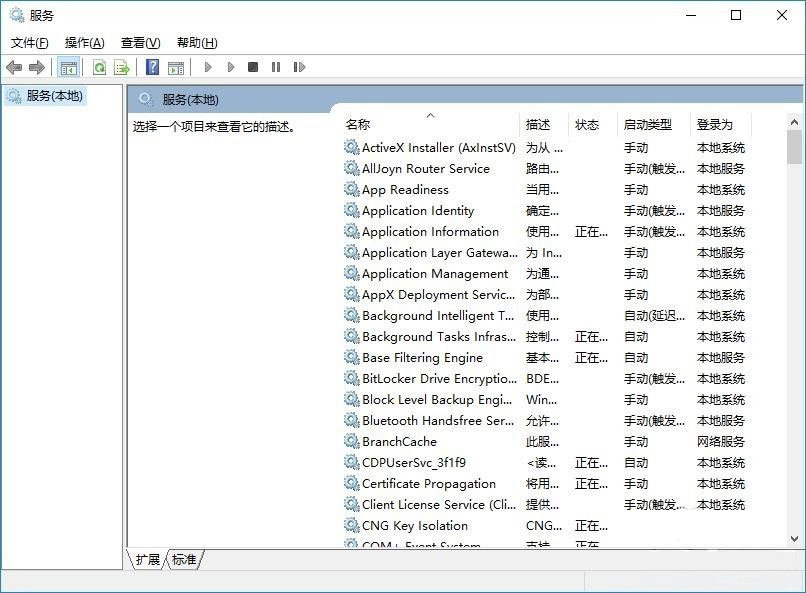
3、在找到Windows Event Log服务;
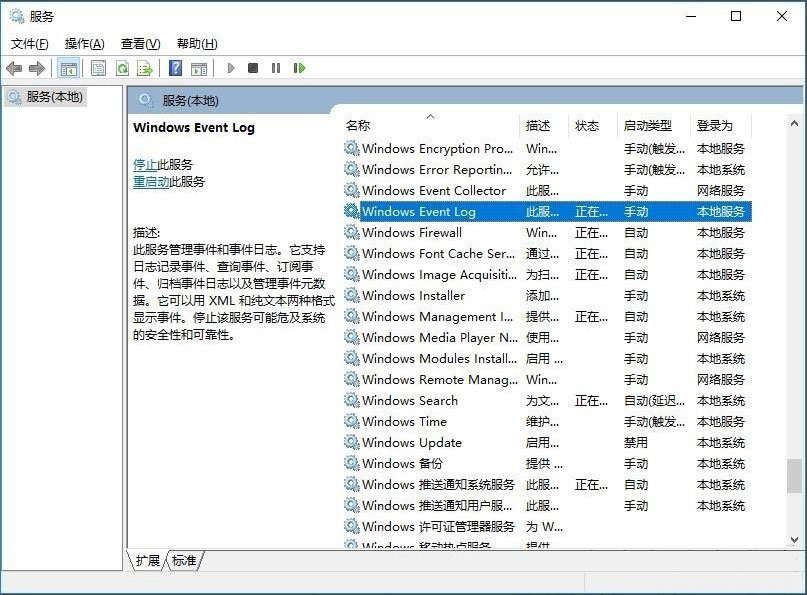
4、在双击点击Windows Event Log服务,在将启动类型修改为手动,在点击停止,最后再点击应用并确定即可,设置之后事件管理器就不会自动弹出了。
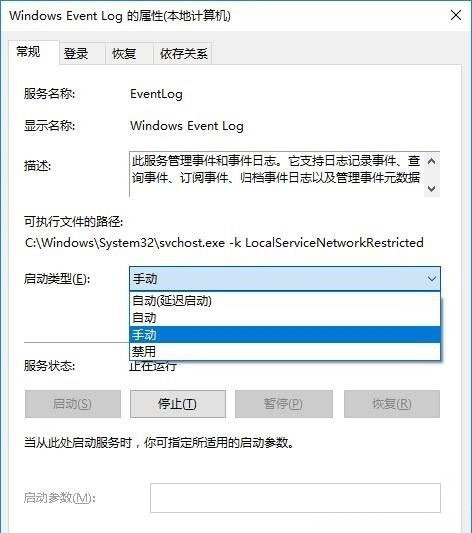
以上有关于电脑系统事件查看器自动弹出问题的解决方法就介绍到这了,如果以后用户也遇到这样的问题,不妨按照教程去解决操作吧,希望这个教程对大家有所帮助。
Windows10系统事件查看器自动弹出问题的解决方法
您可能感兴趣的文章
win11调整桌面颜色设置
热度
℃
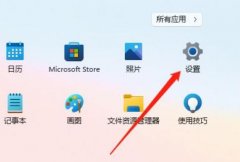
15个一定要会的Win7快捷键
热度
℃

笔记本电脑的基本使用方法
热度
℃

win11麦克风显示未插上解决方法
热度
℃
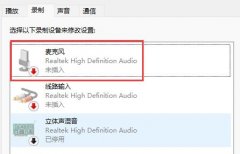
win11开启hyper-v卡死解决方法
热度
℃
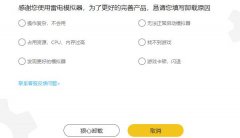
win10系统无法进入安全模式
热度
℃

win10兼容模式在哪
热度
℃
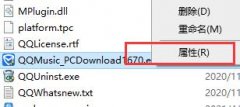
Windows 7系统如何判断是否激活?
热度
℃
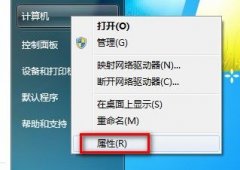
Win10组策略编辑器怎么打开
热度
℃

win11打开开发者模式教程
热度
℃
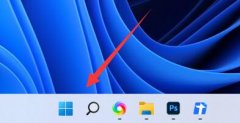
Win10系统屏蔽某一软件的通知提醒的方法
热度
℃
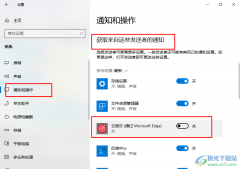
win11透明窗口设置教程
热度
℃
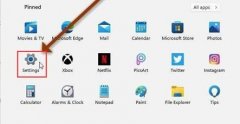
Windows10 1909更新错误0xc1900223的解决方法
热度
℃
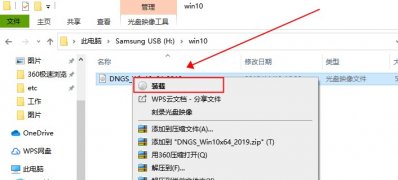
KB4512507更新了什么内容
热度
℃

win10版本1909蓝屏错误代码DRIVER_POWER_STATE_FAILURE怎么
热度
℃

win10病毒隔离位置详细介绍
热度
℃

cortana是什么软件
热度
℃

Win101909版本OGG文件更改延迟卡顿解决方法
热度
℃
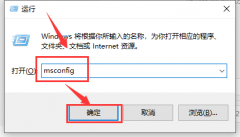
win101903版本更新进度卡在20%解决方法
热度
℃
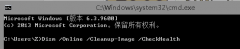
win10搜索框没反应解决方法
热度
℃
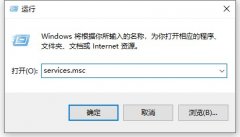
分享至微信,请使用浏览器下方的分享功能
Windows10系统事件查看器自动弹出问题的解决方法
近日有Windows10系统用户来抱怨,在使用电脑时系统里事件查看器老是会自动弹出,关闭后,没过一会儿又会再次弹出
长按识别二维码 进入电脑技术网查看详情
请长按保存图片
